詳細ページ
対象製品
AI
SEO設定で「ロボット収集」「h1タグ」「titleタグ」「descriptionタグ」「keywordタグ」はそれぞれ何を意味するのですか。
各設定について、ご案内いたします。
(1)ロボット収集
ロボットとは、一般的に"クローラー"と呼ばれるもので、インターネットに存在する無数のホームページを巡回して、情報収集を行います。
また、GoogleやYahoo!など、クローラーによってデータを集める検索エンジンのことを「ロボット型検索エンジン」といいます。
ロボット収集を「拒否する」に設定すると、ロボット型検索エンジンを拒否し、検索結果へ表示されなくなる可能性が非常に高まりますので、ご設定の際は充分ご注意ください。
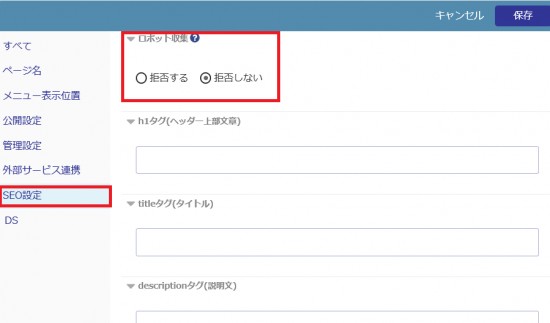
参考
Q.SEO設定内に「ロボット収集拒否」という項目がありますが、これはどういう機能でしょうか。
(2)h1タグ(ヘッダー上部文章)
希望のキーワードを、左から優先度の高い順に文章にてご入力ください。
ヘッダー上部文章はホームページ内の最上部に表示するかしないかを
ヘッダーの編集>各種機能 にて設定いただけます。
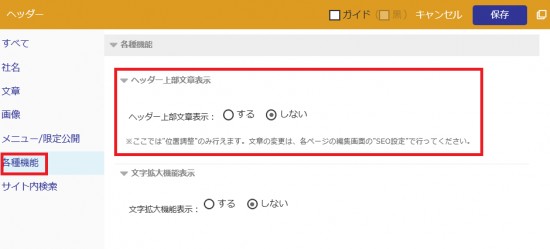
参考
ヘッダーの編集画面にて、ヘッダー上部文章を表示しないを選択した場合、SEO対策に影響がありますか。
(3)titleタグ(タイトル)
お客様のホームページをウェブブラウザ(Google Chrome など)で表示した際、画面上部のタイトルバーやタブに表示されます。
※ウェブブラウザの[お気に入り]に登録した際も名前として反映されます。
ー表示例ー
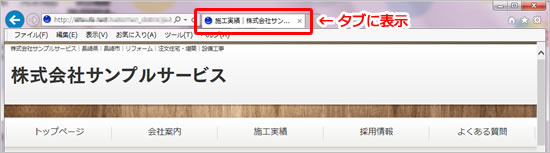
(4)descriptionタグ(説明文)
検索結果で、各ホームページの紹介文として表示されます。(検索結果表示例参照)
タイトル、キーワード欄に盛り込んだキーワードを含みつつ、ページの説明を入力すると良いとされます。
(5)keywordタグ(検索キーワード)
検索希望のキーワードを1枠に1単語ずつご記入ください。(ホームページ上には表示されません。)
キーワードの設定に関して、以下をご覧ください。
Q.SEOキーワードの設定方法を教えてください。
ー検索結果表示例ー
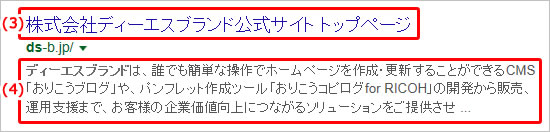
おりこうブログAI Webマニュアルサイトもご参照ください。
≫おりこうブログAI Webマニュアルサイト「SEO設定>基本設定」
(1)ロボット収集
ロボットとは、一般的に"クローラー"と呼ばれるもので、インターネットに存在する無数のホームページを巡回して、情報収集を行います。
また、GoogleやYahoo!など、クローラーによってデータを集める検索エンジンのことを「ロボット型検索エンジン」といいます。
ロボット収集を「拒否する」に設定すると、ロボット型検索エンジンを拒否し、検索結果へ表示されなくなる可能性が非常に高まりますので、ご設定の際は充分ご注意ください。
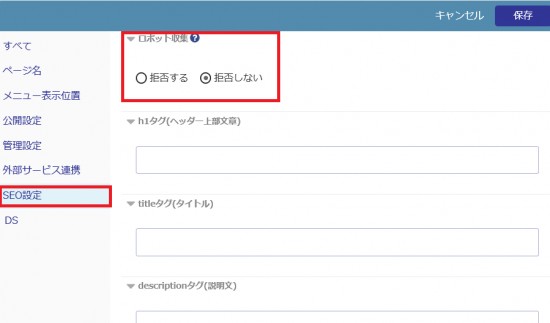
参考
Q.SEO設定内に「ロボット収集拒否」という項目がありますが、これはどういう機能でしょうか。
(2)h1タグ(ヘッダー上部文章)
希望のキーワードを、左から優先度の高い順に文章にてご入力ください。
ヘッダー上部文章はホームページ内の最上部に表示するかしないかを
ヘッダーの編集>各種機能 にて設定いただけます。
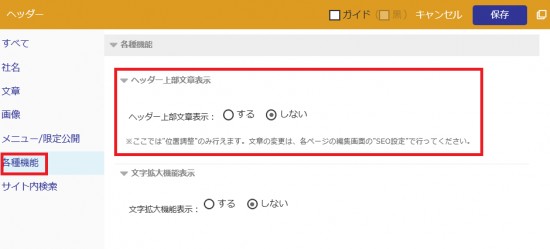
参考
ヘッダーの編集画面にて、ヘッダー上部文章を表示しないを選択した場合、SEO対策に影響がありますか。
(3)titleタグ(タイトル)
お客様のホームページをウェブブラウザ(Google Chrome など)で表示した際、画面上部のタイトルバーやタブに表示されます。
※ウェブブラウザの[お気に入り]に登録した際も名前として反映されます。
ー表示例ー
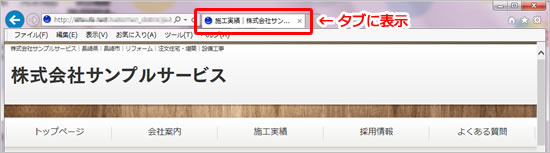
※Internet Explorer11の場合
また、インターネットで検索した際、検索結果のタイトルに利用されますので、全角30文字以内の分かりやすい文章が好ましいとされます。(検索結果表示例参照)(4)descriptionタグ(説明文)
検索結果で、各ホームページの紹介文として表示されます。(検索結果表示例参照)
タイトル、キーワード欄に盛り込んだキーワードを含みつつ、ページの説明を入力すると良いとされます。
(5)keywordタグ(検索キーワード)
検索希望のキーワードを1枠に1単語ずつご記入ください。(ホームページ上には表示されません。)
キーワードの設定に関して、以下をご覧ください。
Q.SEOキーワードの設定方法を教えてください。
ー検索結果表示例ー
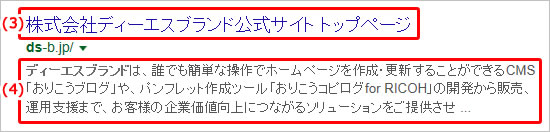
 |
こちらは記事作成日(2020年12月)時点の情報です。 SEOは、設定後すぐに検索結果に反映されるとは限りませんので、数週間ほどご様子をみてください。また、検索エンジンのアルゴリズムは日々変更されていると言われており、確実な上位表示を保証するものではありませんので、ご了承ください。 |
おりこうブログAI Webマニュアルサイトもご参照ください。
≫おりこうブログAI Webマニュアルサイト「SEO設定>基本設定」
更新日[2023年06月08日]
No.1107
こちらの回答は参考になりましたか?
○参考になった
△どちらでもない
×参考にならなかった
















